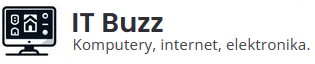Regularne tworzenie kopii zapasowej WordPressa to podstawowy element zabezpieczenia strony internetowej przed awariami, atakami hakerskimi czy przypadkowymi błędami. Niezależnie od tego, czy prowadzimy bloga, sklep internetowy czy stronę firmową, ryzyko utraty danych jest realne. Na szczęście istnieją narzędzia, które znacząco ułatwiają ten proces. Jednym z najpopularniejszych i najprostszych w obsłudze pluginów jest All in One WP Migration. Dzięki niemu możemy w kilka minut stworzyć pełną kopię witryny i łatwo ją przywrócić w razie potrzeby. W tym artykule krok po kroku pokażemy, jak wykonać kopię zapasową WordPressa oraz jak odzyskać dane w przypadku awarii.
Dlaczego warto robić kopię zapasową WordPressa i jakie są zagrożenia?
Każda strona internetowa jest narażona na różnego rodzaju zagrożenia, które mogą skutkować utratą cennych danych. Nie chodzi tu tylko o ataki hakerskie, ale również błędy wynikające z aktualizacji, problemy z serwerem czy nieumyślne usunięcie istotnych plików. Kopia zapasowa WordPressa pozwala szybko odtworzyć stronę i uniknąć długich przestojów, które mogą negatywnie wpłynąć na ruch i pozycjonowanie w wyszukiwarkach.
Najważniejsze powody, dla których warto regularnie tworzyć kopię zapasową:
- Ataki hakerskie – strony internetowe są częstym celem cyberprzestępców. Zainfekowanie plików może sprawić, że witryna stanie się bezużyteczna.
- Błędy podczas aktualizacji – nowsze wersje WordPressa, motywów lub wtyczek mogą zawierać błędy powodujące awarie.
- Awaria serwera – hosting może mieć problemy techniczne, które prowadzą do utraty danych.
- Błąd ludzki – przypadkowe usunięcie plików lub nadpisanie treści może spowodować nieodwracalne zmiany.
- Konflikty wtyczek – niekompatybilność między wtyczkami może doprowadzić do nieoczekiwanych problemów z działaniem strony.
Stworzenie kopii zapasowej WordPressa pozwala na spokojną pracę nad stroną, bez obaw o utratę danych. Dzięki narzędziu All in One WP Migration cały proces można wykonać w kilku prostych krokach.
Jak zainstalować i skonfigurować All in One WP Migration?
All in One WP Migration to jedno z najpopularniejszych narzędzi do tworzenia i przywracania kopii zapasowych stron opartych na WordPressie. Jest cenione za swoją prostotę i intuicyjność. Aby móc z niego korzystać, należy najpierw go zainstalować i odpowiednio skonfigurować.
Instalacja wtyczki
- Zaloguj się do panelu administracyjnego WordPressa.
- Przejdź do sekcji Wtyczki → Dodaj nową.
- W polu wyszukiwania wpisz All in One WP Migration.
- Kliknij Zainstaluj teraz, a następnie Aktywuj.
Konfiguracja podstawowa
Po instalacji wtyczka jest gotowa do użycia bez skomplikowanej konfiguracji. Możemy jednak dostosować kilka ustawień:
- Wykluczenie plików – w ustawieniach możemy wybrać, które elementy mają zostać pominięte w kopii zapasowej, np. foldery z logami czy niektóre bazy danych.
- Limit wielkości kopii – darmowa wersja pozwala na eksport plików o wielkości do 512 MB, ale można zwiększyć ten limit w wersji premium.
- Format eksportu – standardowo kopia zapasowa zapisywana jest w formacie .wpress, który można łatwo zaimportować przy odtwarzaniu witryny.
Po poprawnej instalacji i konfiguracji możemy przystąpić do tworzenia kopii zapasowej WordPressa, co omówimy w kolejnych częściach artykułu.
Jak wykonać kopię zapasową WordPressa krok po kroku?
Po poprawnej instalacji i konfiguracji All in One WP Migration, możemy przystąpić do utworzenia kopii zapasowej WordPressa. Cały proces jest intuicyjny i zajmuje tylko kilka minut.
Tworzenie kopii zapasowej
- Przejdź do panelu administracyjnego WordPressa.
- W menu bocznym wybierz All in One WP Migration → Eksport.
- Kliknij Eksportuj do…, a następnie wybierz jedną z dostępnych opcji zapisu:
- Plik – zapisuje kopię zapasową bezpośrednio na serwerze, skąd można ją pobrać.
- Chmura (np. Google Drive, Dropbox, Amazon S3) – opcja dostępna w wersji premium.
- Serwer FTP – przydatne dla osób, które wolą przechowywać kopie na zewnętrznym serwerze.
- Po zakończeniu eksportu kliknij Pobierz, aby zapisać plik kopii na komputerze.
Zalecenia dotyczące przechowywania kopii
- Regularnie zapisuj kopię zapasową WordPressa na dysku lokalnym lub w chmurze.
- Przechowuj kilka ostatnich kopii, aby w razie potrzeby móc cofnąć się do wcześniejszej wersji.
- Nie pozostawiaj kopii na serwerze WordPressa – zajmuje to miejsce i może narazić stronę na ryzyko ataku.
Dzięki All in One WP Migration, nawet osoby bez doświadczenia technicznego mogą w łatwy sposób zadbać o bezpieczeństwo swoich danych.
Jak przywrócić stronę z kopii zapasowej za pomocą All in One WP Migration?
Tworzenie kopii zapasowej to jedno, ale równie istotna jest możliwość szybkiego jej przywrócenia w razie problemów. All in One WP Migration pozwala na łatwe odtworzenie witryny z wcześniej zapisanej kopii.
Importowanie kopii zapasowej
- W panelu administracyjnym WordPressa przejdź do All in One WP Migration → Import.
- Kliknij Importuj z…, a następnie wybierz lokalizację pliku kopii:
- Plik – jeśli masz kopię na komputerze, przeciągnij ją do okna importu lub wybierz plik ręcznie.
- Chmura – dostępne w wersji premium dla przechowywanych kopii w Google Drive, Dropbox itp.
- Po załadowaniu pliku kliknij Rozpocznij import i poczekaj, aż proces się zakończy.
- Po pomyślnym zakończeniu operacji kliknij Zakończ.
Ważne uwagi dotyczące przywracania strony
- Po zakończeniu importu system automatycznie zastępuje wszystkie dotychczasowe dane witryny.
- Może być konieczne ponowne zalogowanie się do panelu WordPressa, ponieważ hasła administratora również zostają przywrócone do stanu z momentu utworzenia kopii.
- Warto sprawdzić, czy wszystkie wtyczki i motywy działają poprawnie po przywróceniu strony.
Dzięki All in One WP Migration, zarówno tworzenie, jak i odzyskiwanie kopii zapasowej WordPressa jest szybkie i bezproblemowe. To jedno z najlepszych narzędzi do ochrony strony przed utratą danych i nieoczekiwanymi awariami.